我们在观看影片的时候,就可以将一般的影片转换成3D的效果,然后给我们在电脑上观看。那么暴风影音2015怎么设置3D效果?下面就为大家详细介绍一下,一起来看看吧!
暴风影音3d效果介绍
1、要看效果首先是要下载安装最新的暴风影音播放器,安装进入播放界面开始体验。
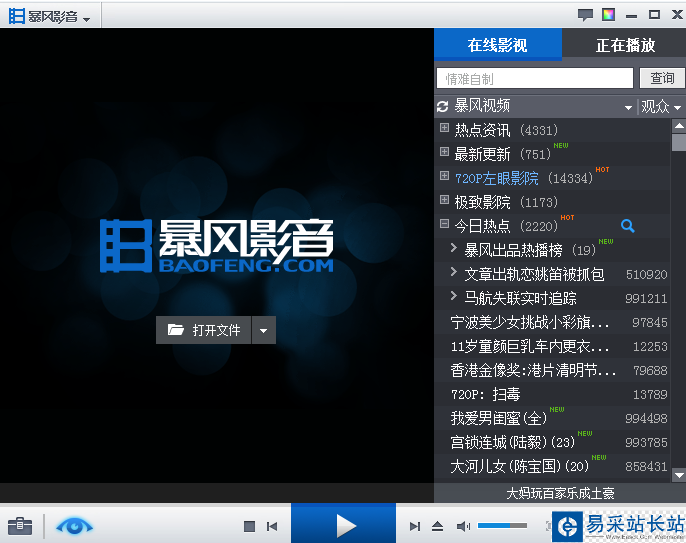
2、和老版相比,3D版在界面上的最大改变,就是增加了一键转3D按钮,位置就在和左眼键平行的界面左下方(瞧这架势,难道以后还有别的功能?)。此外还有一个不太起眼的小变化,那就是工具箱由原来的右下角改为左下角,并与左眼键、3D键共享同一面板。
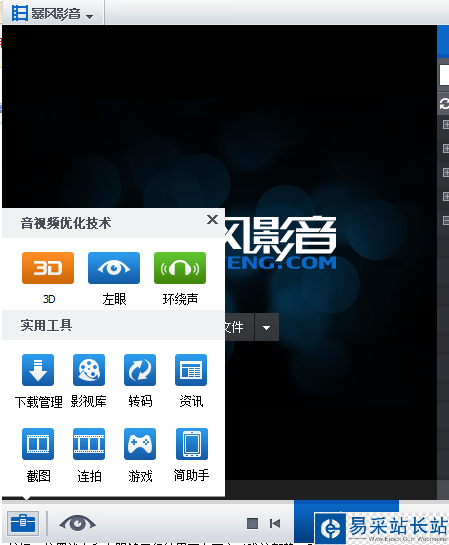
3、打开一部3D影片,播放界面会出现左右两个画面,这是“左-右影片片源”的原始格式。点击3D键后,经过处理才呈现正常的3D效果。同样,2D转3D功能原理亦是如此,在开启3D功能进行处理后,才开始显示成我们在电影院里看到的3D画面。
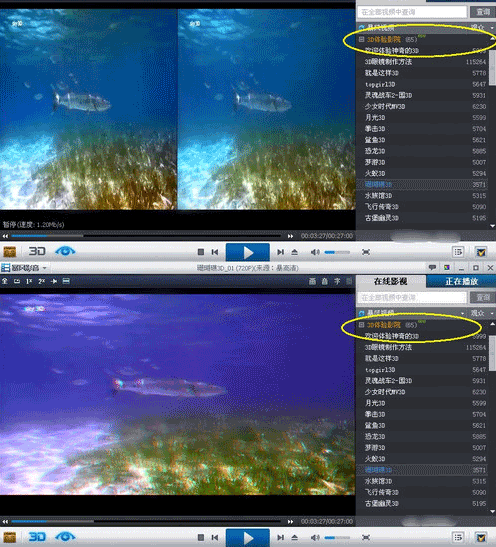
暴风影音最新版3D功能简介
1、暴风影音最新版就有3D功能,暴风貌似支持急速安装,10s不到便可安装完成。
2、软件主界面:
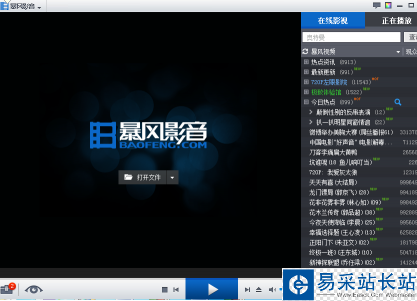
3、可以看到左下角有一个工具箱的图案:
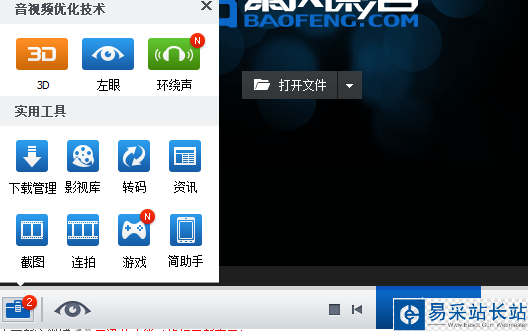
4、现在3D功能是未开启的:
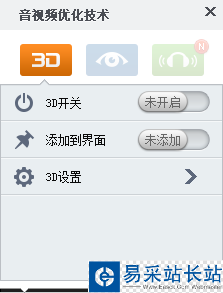
5、我们尝试播放下在论坛下载的左右半宽格式的影片
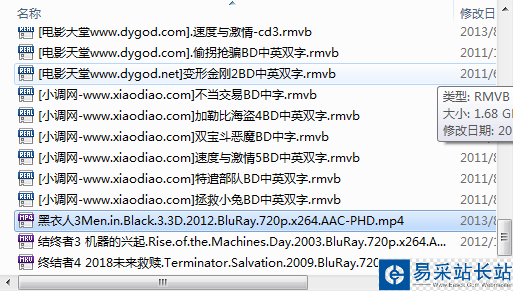
6、可以看到,仍是左右半宽
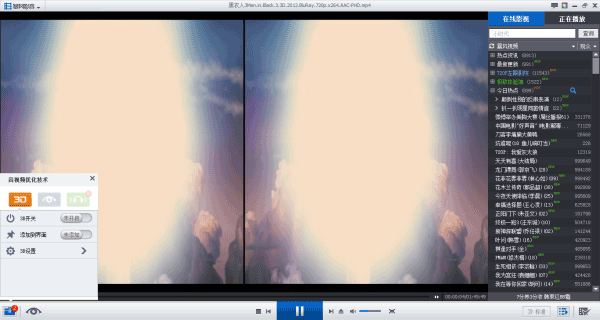
7、现在开启3D功能:
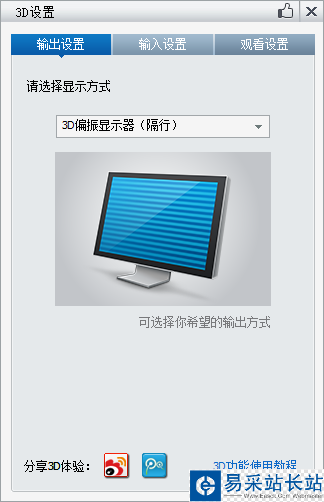
新闻热点
疑难解答